Solucionar la instalación fallida de Mobile Device Manager Plus
Problema
Está intentando instalar ManageEngine Mobile Device Manager Plus y ha fallado.
Causa
Una posible razón de esto podría ser que usted no tiene permiso para escribir en la carpeta de la base de datos PGSQL.
Resolución
Usted puede resolver este problema al seguir uno de los siguientes procesos
- Dar permiso a los archivos de la base de datos
- Instalar Mobile Device Manager Plus en el disco C fuera de Archivos de programa
Dar permiso a la carpeta de la base de datos:
Una de las carpetas de la base de datos PGSQL llamada "data"" debe tener el Permiso de usuario autenticado. Esta carpeta está ubicada predeterminadamente en C:\Archivos de programa\ManageEngine\MDMServer\PGSQL \data..
Para completar la instalación de 'Mobile Device Manager Plus' debe proporcionar el permiso de "Authenticated Users" a la carpeta de datos en C: \Archivos de programa>Endpoint Central>PGSQL>data. Siga los pasos dados a continuación para proporcionar el permiso de Usuario autenticadopara la carpeta 'data';
- Vaya a la ubicación C:\Archivos de programa\Endpoint Central\PGSQL \data.
- Haga clic derecho en la carpeta ‘data’ y escoja Propiedades
- Haga clic en la pestaña Seguridad y escoja Editar
- Haga clic en Añadir, escriba Authenticated Users y haga clic en OK
- En Grupos o Nombres de usuario seleccione Authenticated Users
- Haga clic en la casilla para dar permiso de Control completo para Authenticated Users
- Haga clic en Aplicar y en OK.
- Abra el Símbolo de sistema y escriba services.msc
- En servicios escoja ManageEngine Endpoint Central
- Haga clic derecho para iniciar el servicio.
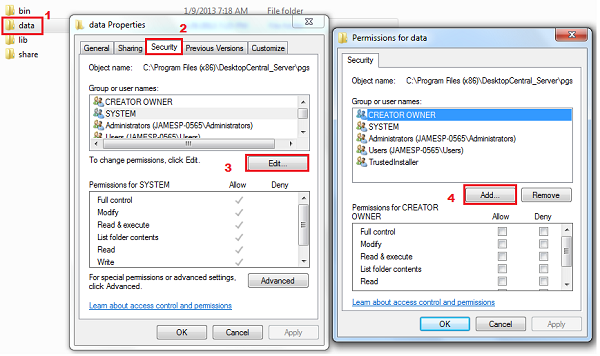
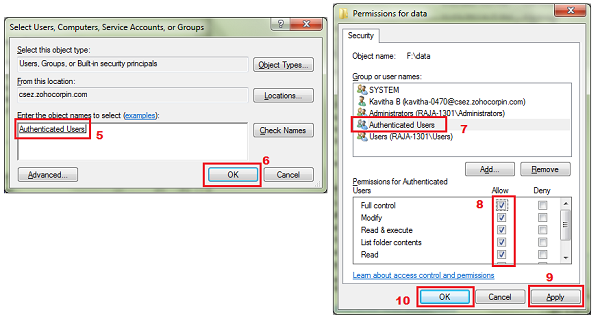
La instalación de Mobile Device Manager Plus debería finalizarse correctamente. Si el problema persiste contacte a nuestro especialista de productos para más ayuda.
Nota: "Authenticated Users" es la convención tomada del Sistema operativo (en la versión en inglés). Busque el equivalente de autenticación si usa una versión distinta a inglés del sistema operativo.
Instalar Mobile Device Manager Plus en el disco C fuera de Archivos de programa
Usted puede resolver este problema al instalar Mobile Device Manager Plus en una ubicación distinta a C:\Archivos de programa. Antes de hacerlo usted necesita asegurarse de que ha desinstalado el entorno actual de Mobile Device Manager Plus. Usted puede desinstalar el servidor con los siguientes pasos:
- Haga clic en inicio
- Seleccione Archivos de programa
- Escoja ManageEngine Mobile Device Manager Plus
- Haga clic en Desinstalar
Luego de eliminar el servidor, reintente el proceso de instalación especificando una ubicación de almacenamiento distinta a C: \Archivos de programa. Por ejemplo: C:\ManageEngine -->Mobile Device Manager Plus. Usted podrá instalar correctamente Mobile Device Manager. Si el problema persiste contacte a nuestro especialista de productos para más ayuda: mobiledevicemanagerplus-support@manageengine.com.